

|
Microsoft Excel是Microsoft为使用Windows和Apple Macintosh操作系统的电脑编写的一款电子表格软件。直观的界面、出色的计算功能和图表工具,再加上成功的市场营销,使Excel成为最流行的个人计算机数据处理软件。 今天给大家分享7个Excel序号填充技巧,希望可以帮助到大家。 1.带符号序号填充 带符号序号填充分为两种,一是带圈序号填充,二是带括号序号填充,这两种都只需要在单元格中输入公式即可获得(需要注意的是,这两种符号序号填充做高为20),二者公式如下: 带圈序号填充公式:=UNICHAR(ROW(A1)+9331) 带括号序号填充公式:=UNICHAR(ROW(A1)+9331) 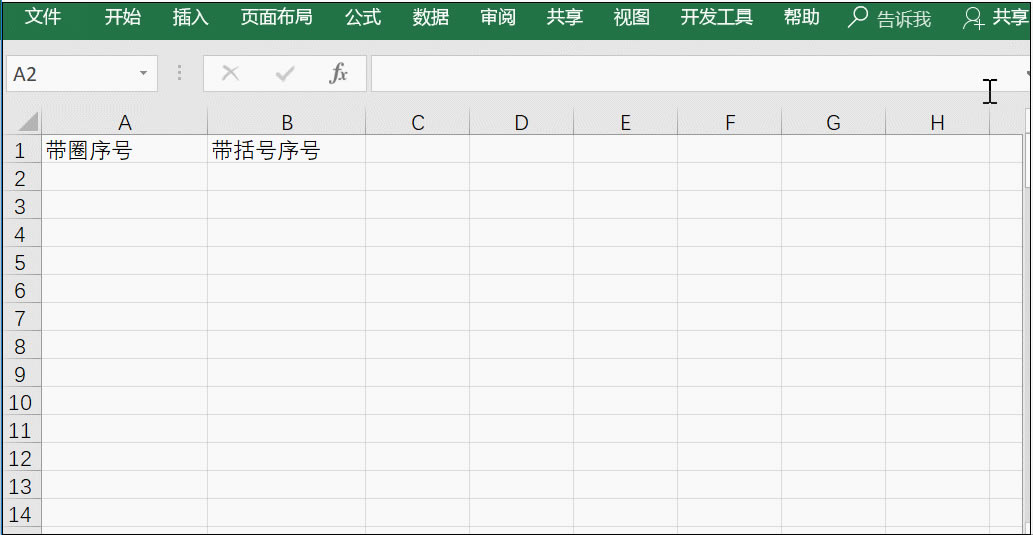 2.按周期填充序号 这种按周期填充的需要是比较有规律的,我们只需要输入固定公式即可。 公式为:=MOD(A1)-1),5)+1 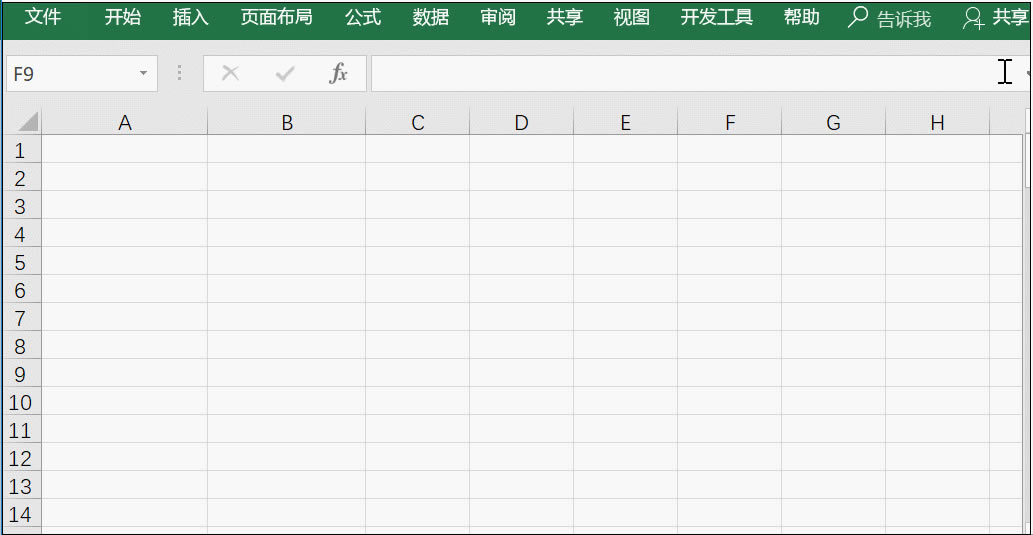 3.按固定次数重复填充序号 这种序号填充也是非常简单的,不需要其他复杂的步骤,只需要一个公式即可轻松搞定。 公式:INI(ROW(A1)-1)/5)+1 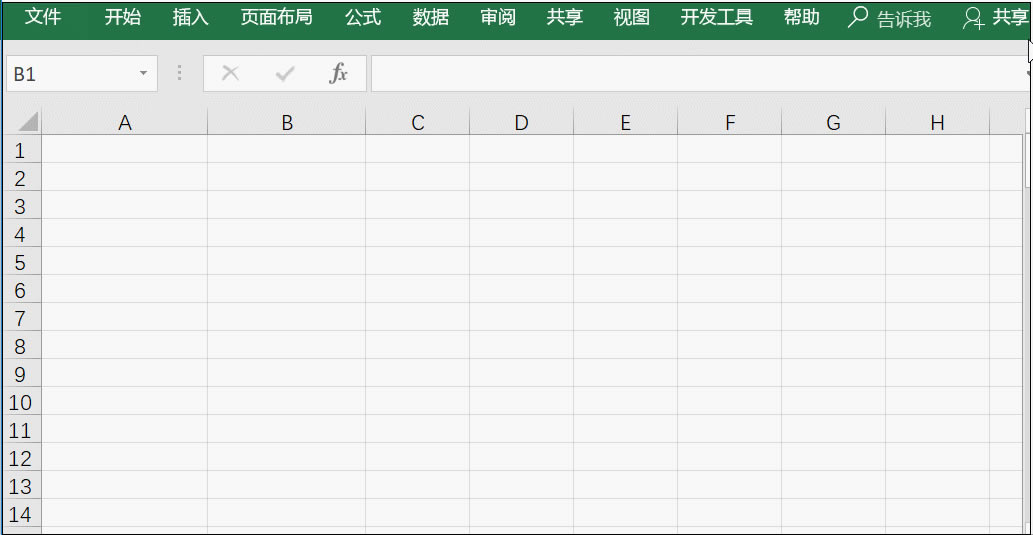 4.保持隔行序号连续 有时我们在填充数据的时候,存在隔行,那我们需要做什么来保持序号的连续性了? 首先全选数据单元格,然后点击【数据】-【筛选】,再在单元格中输入数值1,然后按【Alt+;】定位,最后点击【开始】-【填充·】-【序列】,选择【列】,输入步长值即可。 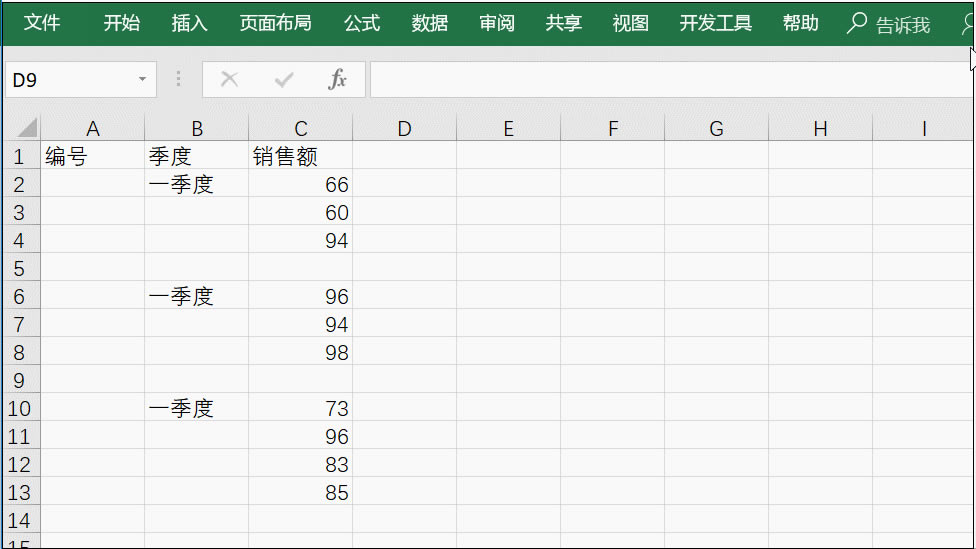 5.自然序号填充 选择单元格,输入公式:=ROW(A1),按Ctrl+Enter即可。 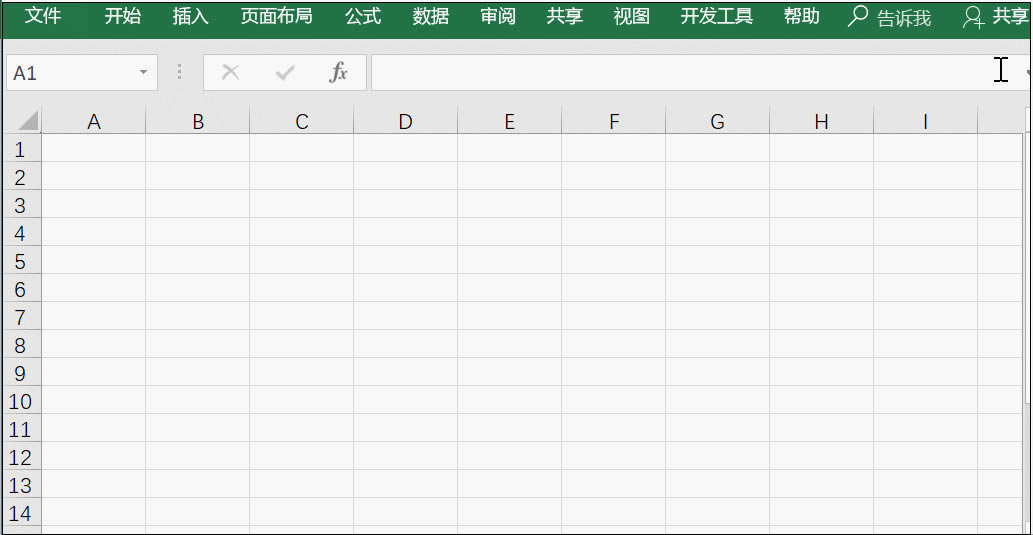 6.等比数字填充 在第一个单元格中输入数值,然后在左上角的名称框中全选单元格,最后点击【开始】-【填充】-选择【等比填充】,在输入数据即可。 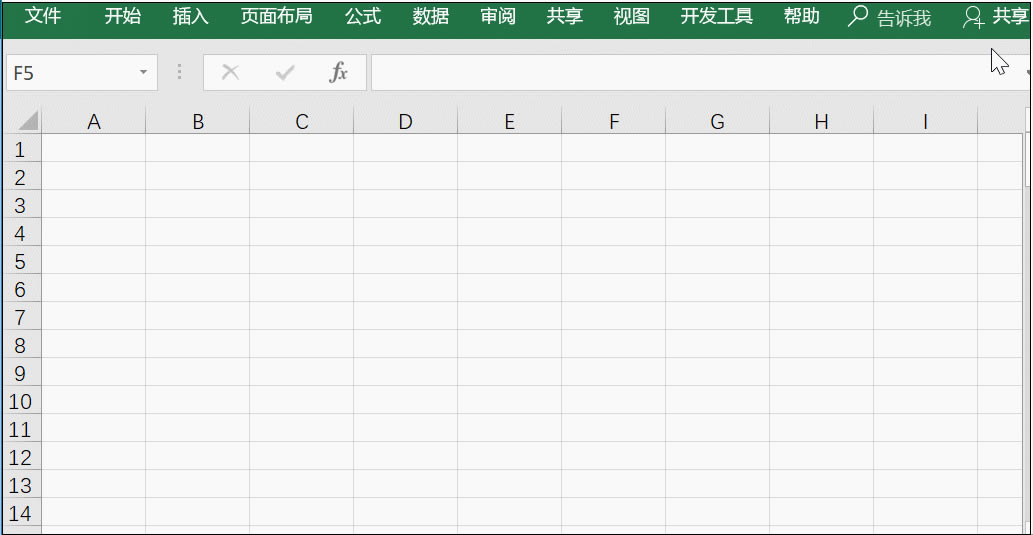 7.筛选后保持序号的连续性 想要对数据筛选后还能保持数据的连续性,那当然是离不开公式的,只要输入公式即可大功告成。 公式:=SUBTOTAL(103,$B$2:B2)*1 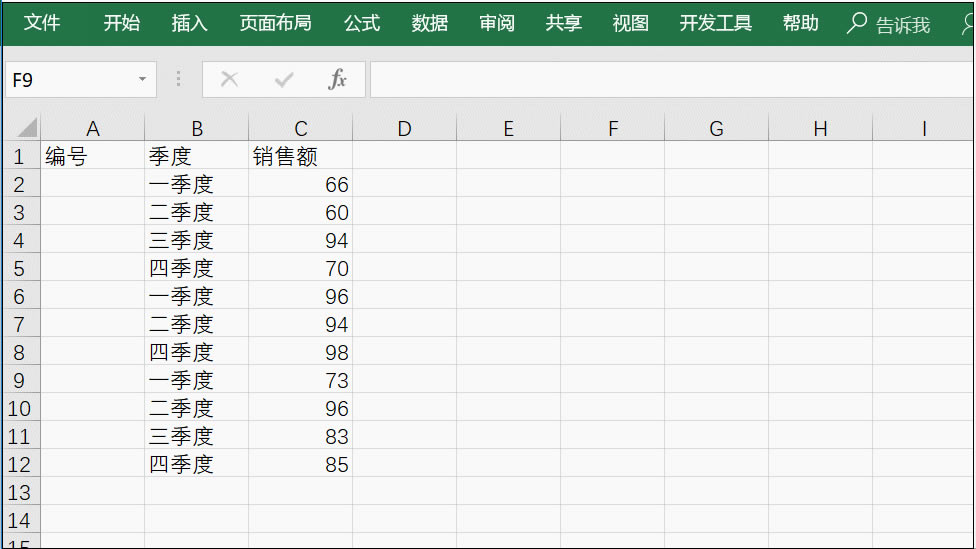 今天就分享到这里了,若是想对Excel文档转换格式,可用迅捷PDF转换器,是一个很不错的转换工具。 Excel整体界面趋于平面化,显得清新简洁。流畅的动画和平滑的过渡,带来不同以往的使用体验。 |
温馨提示:喜欢本站的话,请收藏一下本站!